使用Ctrl+F/Cmd+F搜索,Ctrl+Shift+F全局搜索,Ctrl+H/Cmd+H替换;2. 点击“.”启用正则,如d+替换为$$&可为数字前加$;3. 用s+$匹配行尾空格并替换为空可清理空白;4. “Aa”切换大小写,“‸”全词匹配, 表示换行,如,$ s替换为,可合并分行语句;5. 全局搜索可预览上下文,建议逐个确认后再替换,避免误改。
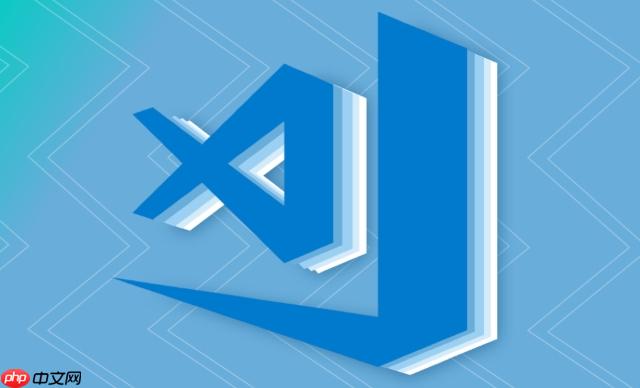
VSCode的搜索和替换功能非常强大,掌握一些技巧能大幅提升编辑效率。重点在于灵活使用快捷键、正则表达式和多光标操作。
用 Ctrl+F(Windows/Linux)或 Cmd+F(Mac)打开当前文件的搜索框。想在整个项目中搜索?按 Ctrl+Shift+F 或 Cmd+Shift+F 调出全局搜索。
替换操作在同一个面板里,点击展开就能看到“替换”输入框,快捷键是 Ctrl+H 或 Cmd+H。
在搜索框开启“.*”按钮,启用正则模式。比如要把所有数字前加一个美元符号,可以这样写:
这里的 & 表示匹配到的原文内容,$$ 是转义输出的“$”符号。
再比如,去掉每行末尾空格:
点击搜索框的“Aa”按钮可切换大小写匹配,“‸”按钮控制是否全词匹配。如果要搜索换行符,正则中可以用 表示。
例如,合并被换行拆开的语句:
这会把以逗号结尾、下一行继续的内容合并成一行。
全局搜索支持在多个文件中查找,点击左侧文件名可以展开查看上下文。确认无误后,点击“全部替换”或逐个处理。
建议先不急着替换,点开每个文件看看是否真要改,避免误操作影响无关代码。
基本上就这些,关键是在实际编辑中多尝试正则和快捷键组合,熟悉之后改代码就像整理文本一样顺畅。
以上就是VSCode的搜索和替换有什么技巧?的详细内容,更多请关注php中文网其它相关文章!

每个人都需要一台速度更快、更稳定的 PC。随着时间的推移,垃圾文件、旧注册表数据和不必要的后台进程会占用资源并降低性能。幸运的是,许多工具可以让 Windows 保持平稳运行。

Copyright 2014-2025 https://www.php.cn/ All Rights Reserved | php.cn | 湘ICP备2023035733号